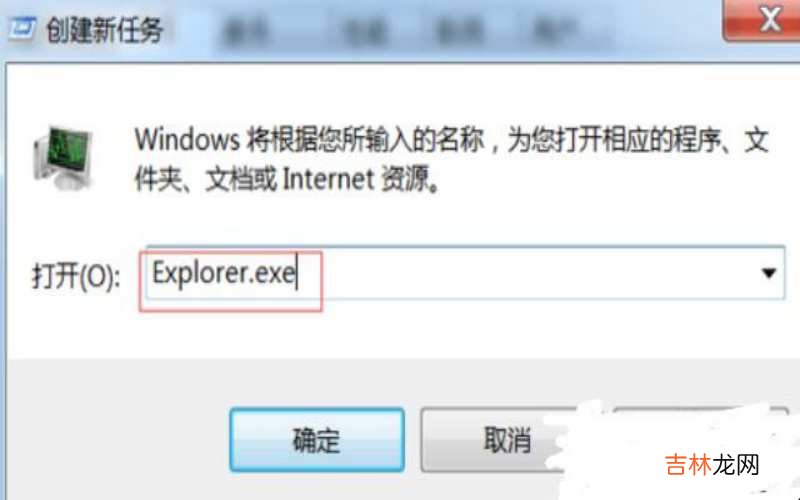有网友问电脑开机后显示器黑屏只有鼠标怎么办?

文章插图
电脑开机后显示器黑屏只有鼠标怎么办 第一、电脑开机发现黑屏只有一个鼠标指针,这时可以尝试按下“Ctrl+ Alt+ Delete”快捷键之后会跳转到下图所示的界面,选择“启动任务管理器”,或者也可以直接使用“Ctrl+ Shift+ Esc”快捷键直接打开任务管理器程序;

文章插图
电脑开机后显示器黑屏只有鼠标怎么办 第二、弹出任务管理器后,在“进程”选项卡中找到“explorer 。exe”进程;

文章插图
电脑开机后显示器黑屏只有鼠标怎么办 第三、选中“explorer 。exe”点击下方的“结束进程”按钮,关闭资源管理器;

文章插图
电脑开机后显示器黑屏只有鼠标怎么办 第四、然后点击左上角的“文件”打开菜单,选择“新建任务(运行)”;

文章插图
电脑开机后显示器黑屏只有鼠标怎么办 第五、之后会弹出“新建新任务”窗口,输入刚刚关闭的进程名称“explorer 。exe”,点击确定即可 。
【电脑开机后显示器黑屏 电脑开机后显示器黑屏只有鼠标怎么办?】
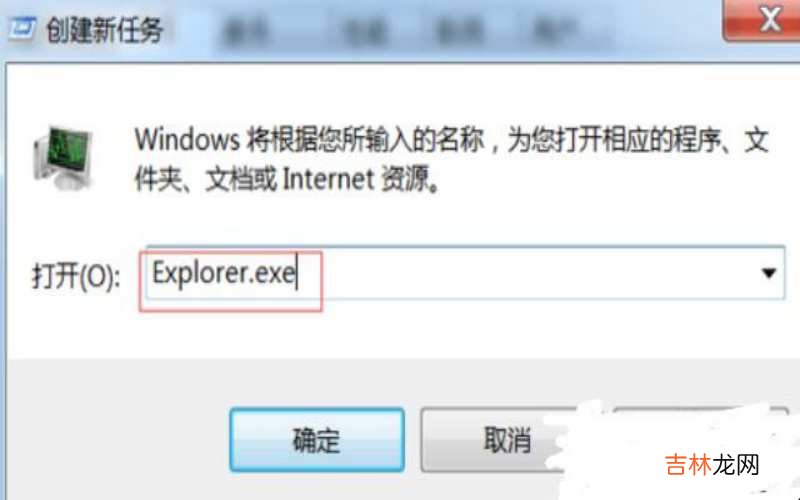
文章插图
电脑开机后显示器黑屏只有鼠标怎么办 以上的就是关于电脑开机后显示器黑屏只有鼠标怎么办的内容介绍了 。
经验总结扩展阅读
-
-
-
-
|妈妈,我想您了!写给驰援上海抗疫一线妈妈的一封信
-
-
-
OPPO Reno9 Pro和OPPO Reno8 Pro+购机建议 reno8 pro和pro+的区别
-
-
-
德运全脂奶粉冲泡方法,德运奶粉怎么吃?德运奶粉的怎么冲?
-
-
白酒是伴随着中国历史发展而发展的|酒局上有3种掉价儿的行为,希望你一个也没有
-
-
杨超不化妆的杨超越,跟路人有什么区别?大眼睛都消失了
-
-
-
-
向阳园艺 桂花已经到花期了,你家的桂花还没开?可能是没有嫁接!
-
-
油皮 换季皮肤干燥,上妆卡纹分享5款好用的保湿面霜,养出水嫩肌肤!